荒野行动4399版
1.98GB · 2025-11-25
wifi网络是必不可少的,电脑连接WiFi之后即可自由自在的上网,可是,win11系统在使用过程中经常遇到WiFi自动断开的情况,即使重新连接了没一会儿又断开,非常影响使用,这种情况怎么办?本文教程和大家详解一下处理方法。
方法一:
1、右键点击开始菜单,打开Windows终端。
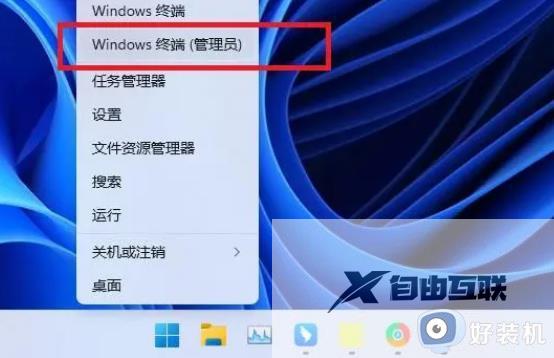
2、输入netsh winsock reset,回车。
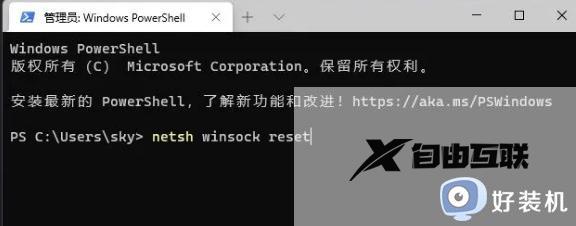
3、成功重置winsock目录后,重启计算机。
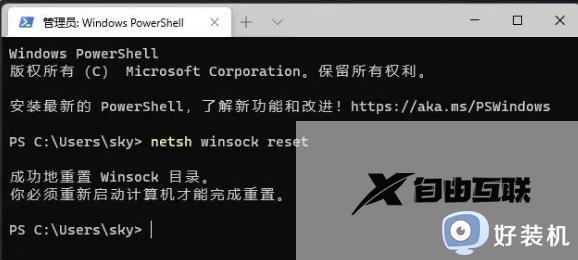
方法二:
1、右键开始菜单,打开计算机管理。

2、点击系统工具,打开设备管理器,并在右侧界面找到网络适配器。
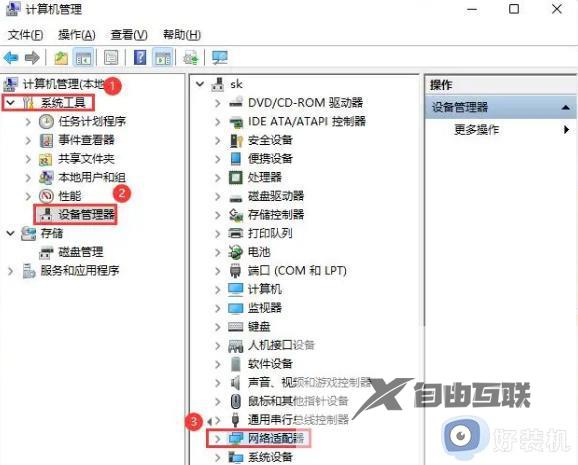
3、展开网络适配器,右键选择网络驱动打开属性。
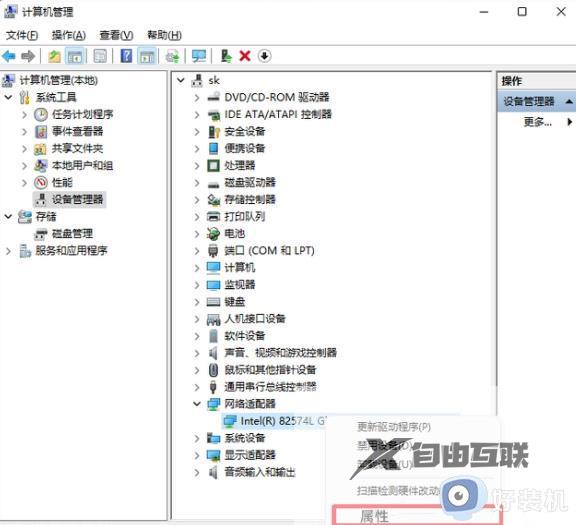
4、切换到电源管理,取消勾选允许计算机关闭此设备以节约电源,点击确定。
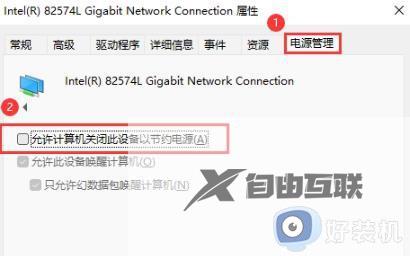
wifi总是自动断开非常影响使用体验的,想要彻底解决此问题,不妨一起参考上述方法来修复。